今天我們來做一道練習題,利用陣列命令繪制如圖所示的帶角度的矩形陣列。大家可以先動手畫一畫,小編下面介紹其中一種繪制方法。
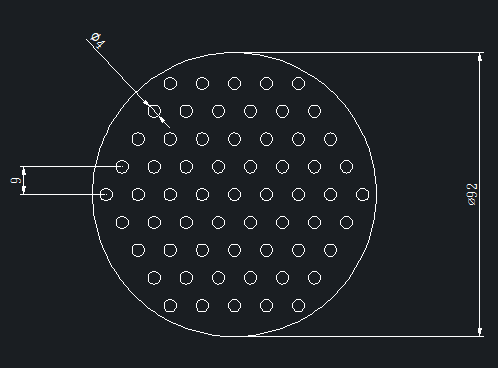
1、 首先,大家打開中望CAD軟件
2、 在繪圖區域選擇合適的一點為圓心,繪制半徑為46和2的圓
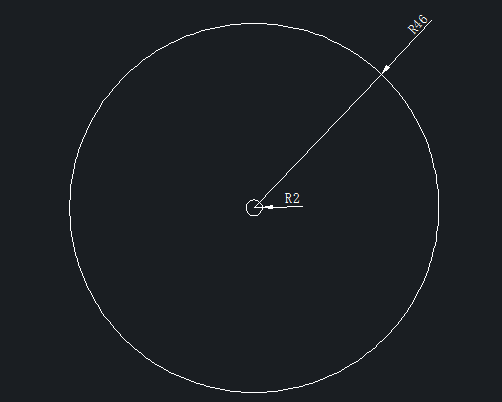
3、 點擊【繪圖】-【多邊形】按鈕,繪制一個正六邊形,繪制六邊形時選擇外切于圓,圓的半徑為9
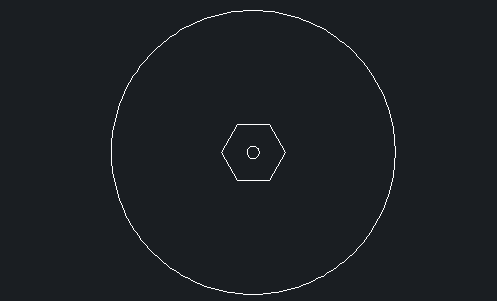
4、 在繪圖區域輸入ARRAY命令,打開如圖所示的陣列對話框
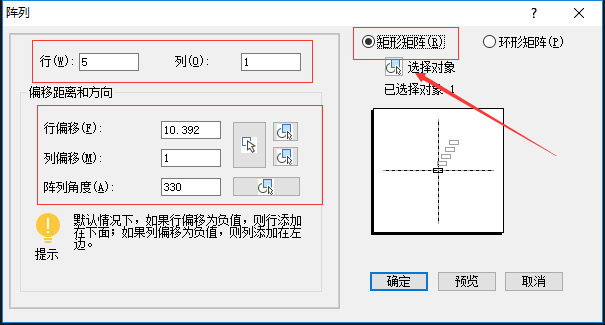
5、 在陣列對話框選擇矩形矩陣,然后選擇直徑為4的圓為陣列對象,其他設置如上圖所示,繪制出如圖所示的矩形陣列
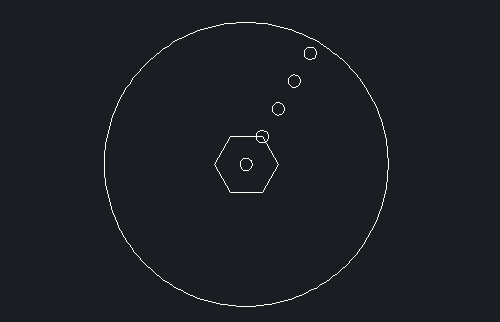
6、 再次執行陣列ARRAY命令,陣列相關數據設置以及結果如圖
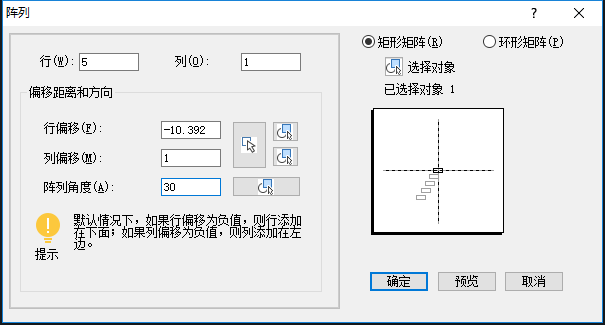
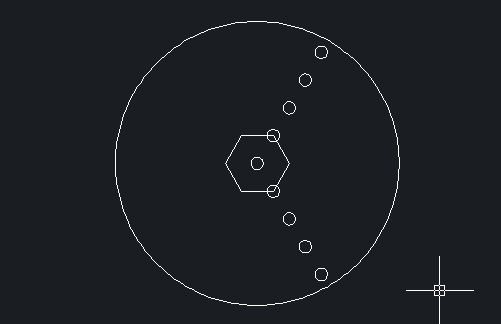
7、 操作同上,相關設置如下:
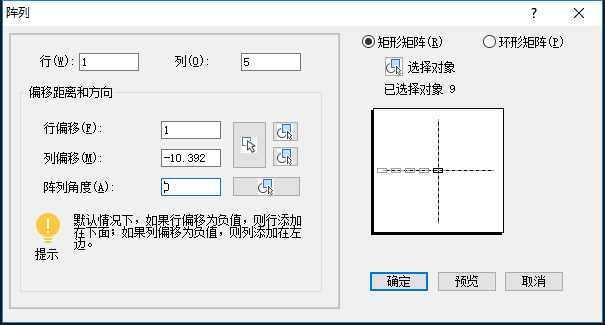
8、 此時選擇的陣列對象如圖中黃色部分所示
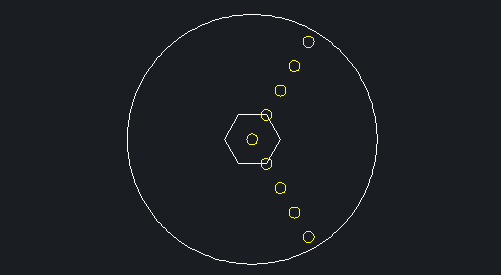
9、 繪制結果如圖
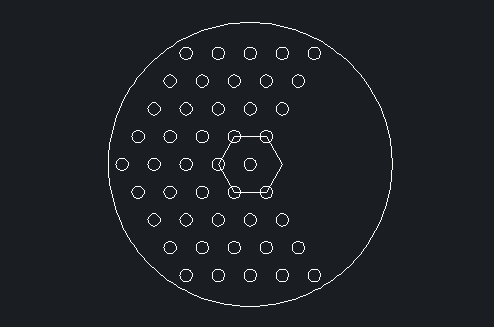
10、 操作同上,相關設置如下:
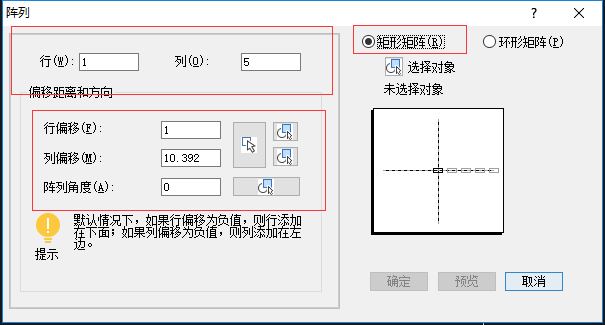
11、 此時選擇的陣列對象跟第8個步驟相同,繪制結果如下:
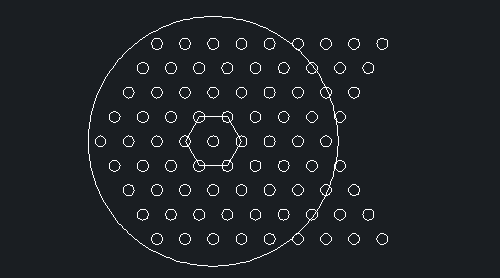
12、 刪除多余的圖形,得到下圖:
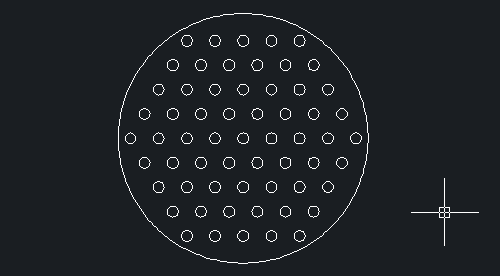
13、 最后給圖形標注,即可在CAD中完成帶角度的矩形陣列的圖形繪制
· 中望軟件西安峰會圓滿召開,“數智賦能”助推西部工業轉型升級2025-07-02
· 中望軟件杭州峰會成功舉辦,“CAD+”賦能浙江智造縱深發展2025-06-25
·中望3D 2026全球發布:開啟設計仿真制造協同一體化時代2025-06-13
·中望軟件攜手鴻蒙、小米共建國產大生態,引領工業設計新時代2025-06-01
·中望軟件2025年度產品發布會圓滿舉行:以“CAD+”推動工業可持續創新2025-05-26
·中望CAD攜手鴻蒙電腦,打造“多端+全流程”設計行業全場景方案2025-05-13
·中望軟件蕪湖峰會圓滿召開,共探自主CAx技術助力企業數字化升級最佳實踐2025-04-27
·玩趣3D:如何應用中望3D,快速設計基站天線傳動螺桿?2022-02-10
·趣玩3D:使用中望3D設計車頂帳篷,為戶外休閑增添新裝備2021-11-25
·現代與歷史的碰撞:阿根廷學生應用中望3D,技術重現達·芬奇“飛碟”坦克原型2021-09-26
·我的珠寶人生:西班牙設計師用中望3D設計華美珠寶2021-09-26
·9個小妙招,切換至中望CAD竟可以如此順暢快速 2021-09-06
·原來插頭是這樣設計的,看完你學會了嗎?2021-09-06
·玩趣3D:如何巧用中望3D 2022新功能,設計專屬相機?2021-08-10
·如何使用中望3D 2022的CAM方案加工塑膠模具2021-06-24
·CAD對齊標注怎么用?2019-11-26
·CAD中怎么樣用多線段將已知的點連接2019-08-07
·CAD怎么添加增強屬性塊2018-12-04
·CAD為什么提示填充線過多2024-12-26
·CAD如何通過指定點偏移2021-12-02
·CAD如何快速繪制樓梯2017-04-21
·中望3D怎么隱藏自己創建的基準面2021-08-17
·CAD如何設置坐標?2020-04-09














